A C# a Microsoft által a .Nethez biztosított nyelvek egyike. Ez a nyelv gazdag funkciókészletet foglal magában, amely különböző típusú alkalmazások fejlesztését teszi lehetővé.
A
C# objektumorientált programozási nyelv, és több szempontból hasonlít a C++ nyelvhez. Ebben a bemutatóban megnézzük, hogyan fejleszthetjük első alkalmazásunkat.
Ez egy alapvető konzolos alkalmazás lesz, majd megismerkedünk a C# nyelvben elérhető különböző adattípusokkal, valamint a vezérlési utasításokkal.
Az első konzolos alkalmazás elkészítése
A konzolos alkalmazás a Windows parancssorában futtatható alkalmazás. Minden kezdő .Net-felhasználó számára ideális esetben egy konzolos alkalmazás építése az első lépés.
Példánkban a Visual Studio segítségével fogunk létrehozni egy konzol típusú projektet. Ezután a konzolos alkalmazást fogjuk használni a “Hello World” üzenet megjelenítésére. Ezután megnézzük, hogyan kell a konzolos alkalmazást felépíteni és futtatni.
Követjük az alább említett lépéseket, hogy elkészüljön a példa.
1. lépés) Az első lépés egy új projekt létrehozása a Visual Studio-ban. Ehhez a Visual Studio elindítása után a New->Project menüpontot kell választani.

Step 2) A következő lépés a projekt típusának kiválasztása: Console alkalmazás. Itt meg kell adnunk a projektünk nevét és helyét is.

- A projekt párbeszédpanelen különböző lehetőségeket láthatunk a Visual Studio különböző típusú projektjeinek létrehozására. Kattintsunk a bal oldali Windows opcióra.
- Amikor az előző lépésben a Windows opciókra kattintunk, láthatjuk a Konzolos alkalmazás opciót. Kattintsunk erre az opcióra.
- Ezután adjunk nevet az alkalmazásnak, ami esetünkben DemoApplication. Meg kell adnunk az alkalmazásunk tárolási helyét is.
- Végül kattintsunk az ‘OK’ gombra, hogy a Visual Studio létrehozza a projektünket.
Ha a fenti lépéseket követjük, az alábbi kimenetet kapjuk a Visual Studio-ban.
Kimenet:-

- A Visual Studióban létrejön a ‘DemoApplication’ nevű projekt. Ez a projekt tartalmazza a konzolos alkalmazás futtatásához szükséges összes leletet.
- A Program.cs nevű főprogram az alapértelmezett kódfájl, amely akkor jön létre, amikor egy új alkalmazást hozunk létre a Visual Studio-ban. Ez a kód fogja tartalmazni a konzolos alkalmazásunkhoz szükséges kódot.
3. lépés) Most írjuk meg a kódunkat, amely a “Hello World” karakterlánc megjelenítésére szolgál a konzolos alkalmazásban.
Az alábbi kódot be kell írni a Program.cs fájlba. A kódot a konzolos alkalmazás futtatásakor a “Hello World” kiírására fogjuk használni.
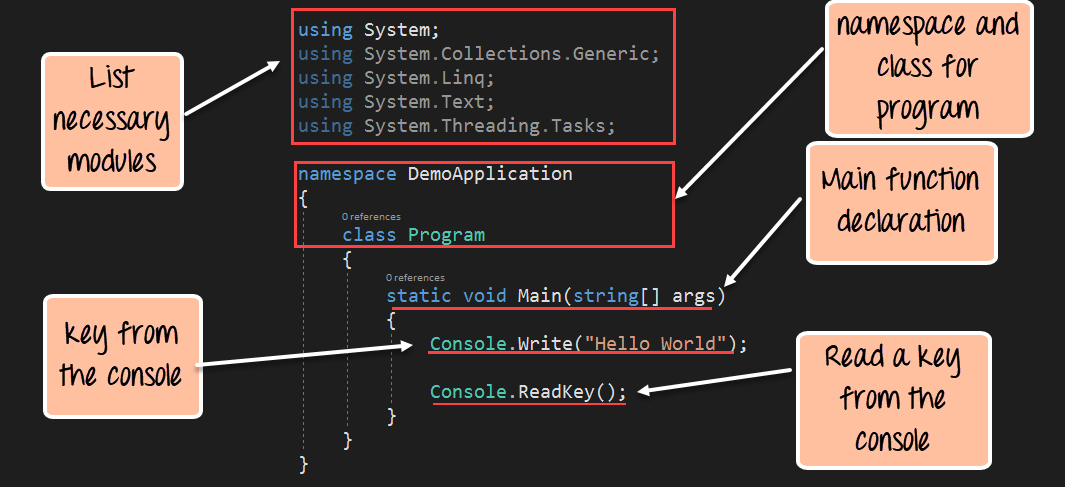
C# Hello World Program
using System;using System.Collections.Generic;using System.Linq;using System.Text;using System.Threading.Tasks;namespace DemoApplication{ class Program { static void Main(string args) { Console.Write("Hello World"); Console.ReadKey(); } }}
Kódmagyarázat:-
- A kód első sorai a Visual Studio által beírt alapértelmezett sorok. A ‘using’ utasítás a meglévő .Net modulok importálására szolgál a konzolos alkalmazásunkban. Ezek a modulok minden .Net alkalmazás megfelelő futtatásához szükségesek. A minimálisan szükséges kódot tartalmazzák ahhoz, hogy egy kód működjön egy Windows gépen.
- Minden alkalmazás egy osztályhoz tartozik. A C# egy objektumorientált nyelv, ezért minden kódot egy önfenntartó modulban, úgynevezett “osztályban” kell definiálni. Minden osztály viszont egy névtérhez tartozik. A névtér nem más, mint az osztályok logikai csoportosítása.
- A Main függvény egy speciális függvény, amely a konzolos alkalmazás futtatásakor automatikusan meghívásra kerül. Itt kell gondoskodni arról, hogy beírjuk a szükséges kódot a kívánt karakterlánc megjelenítéséhez a konzolos alkalmazásban.
- A konzol osztály elérhető a .Net-ben, amely lehetővé teszi a konzolos alkalmazásokkal való munkát. Itt a ‘Write’ nevű beépített metódust használjuk a “Hello World” karakterlánc konzolra írásához.
- Ezután a Console.ReadKey() metódust használjuk a konzol bármely billentyűjének beolvasásához. Ennek a kódsornak a beírásával a program várakozni fog, és nem lép ki azonnal. A program megvárja, hogy a felhasználó bármilyen billentyűt beírjon, mielőtt végül kilépne. Ha ezt az utasítást nem írja be a kódba, a program a futtatás után azonnal kilép.
4. lépés) Futtassa a .Net programot. Bármely program futtatásához a Visual Studio-ban a Start gombra kell kattintani.

Ha a fenti kódot helyesen adtuk meg és a program sikeresen végrehajtódik, a következő kimenet jelenik meg.
Kimenet:

A kimenetből jól látható, hogy a “Hello World” karakterlánc megfelelően jelenik meg. Ez azért van, mert a Console.write utasítás hatására ez a karakterlánc a konzolra kerül.
Összefoglaló
- A konzol alkalmazás olyan alkalmazás, amely a windows gép parancssorában futtatható.
- A Console.write metódus segítségével tartalmat írhatunk a konzolra.
.